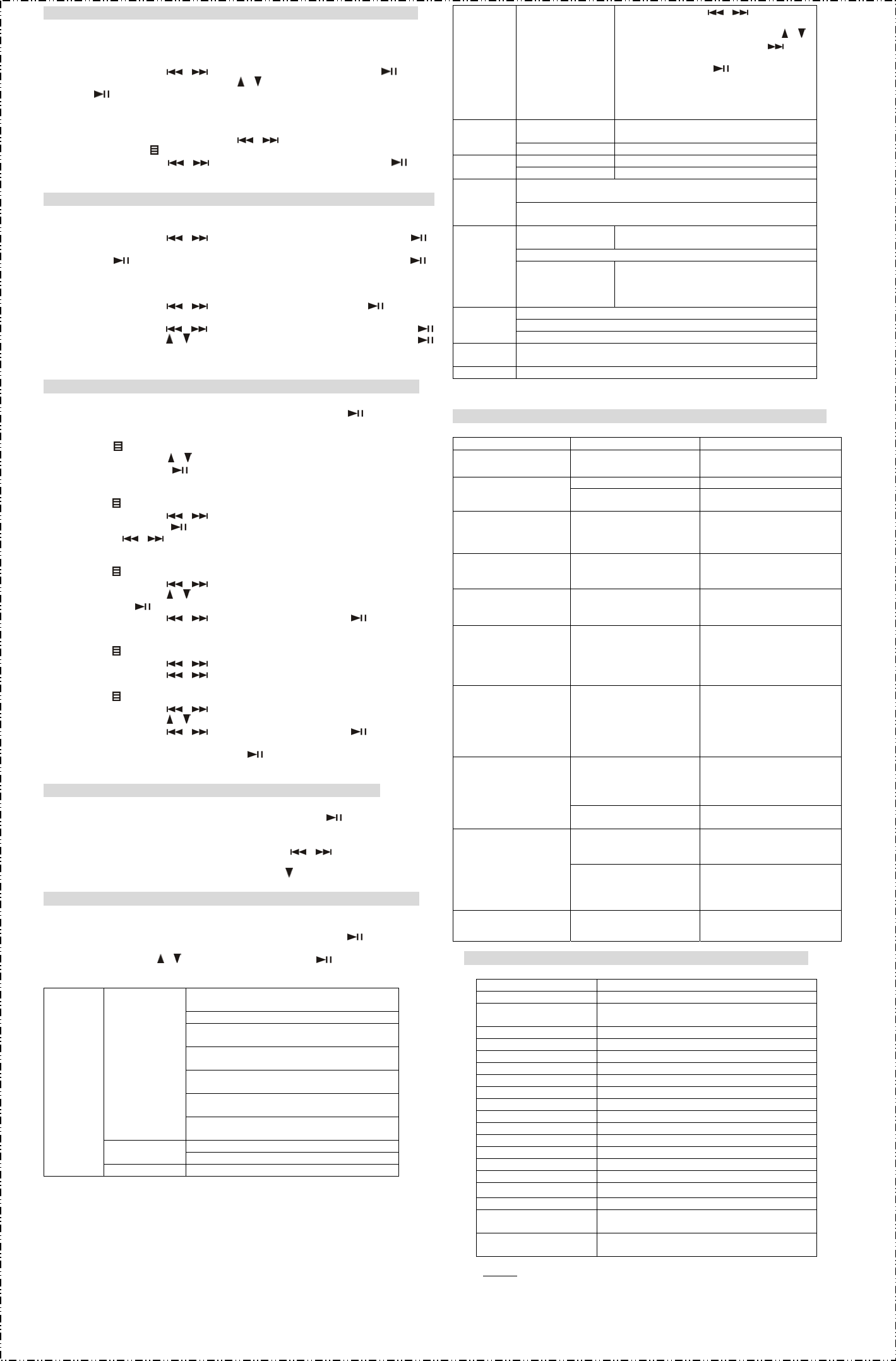E
z Alle Dateien d
Um alle Dateien auf dem Player zu
(1) halten “M gedrückt, um das Hauptmenü zu öffnen.
(2) Wählen Sie mit den T
/ die Funktion “Explorer” und be .
(3) Wählen Sie im Explorer-
/ einen Ordn
Sie mit
oder “M”, um zum Hauptmenü zurückzukehren.
z D
Um eine Datei zu löschen,
(1) wählen Sie im Explorer-
/ die zu löschende Datei.
(2) Drücken
, um die Datei zu löschen.
(3) Wählen Sie mit den T
/ das Feld “YES” und bestätigen .
S
(1) Halten Sie die T“M” gedrückt, um das Hauptmenü
(2) Wählen Sie mit den T
/ die Funktion“Record” und best ,
um in den
(3) Drücken
, um die ,
um die
(4) Drücken “M”, um die Aufnahme zu beenden und zu spei
(5) Wenn Sie die “M” , um das Hauptmenü zu öffnen.
(6) Wählen Sie mit den T
/ die Funktion “Explorer”; bestätigen Sie , um in den
Modus Ordner-Navigation zu gela
(7) W
/ den Ordner “VOICE” und öffnen Sie die .
(8) Wählen Sie mit den T
/ eine .
Informieren Sie sich im Abschnitt “Musik spielen” näher über di
F
Wählen Sie im Hauptmenü di FM Radio ein.
z Automatische Sendersuche
Um automatisch nach Send
(1) drücken
, um die Untermenüs aunzu
(2) Wählen Sie mit den T
/ das Untermenü “Auto”.
(3) Bestätigen Sie mit der T
.
z Manuelle Sendersuche
Um einen Sender manuell einzust
(1) drücken
, um die Untermenüs aunzu
(2) Wählen Sie mit den T
/ das Menü “Manual”.
(3) Bestätigen Sie mit der T
.
(4) Mit
/ können Sie die Frequenz auf
z Sender speichern
Um einen gefundenen Send
(1) drücken
, um die Untermenüs aunzu
(2) Wählen Sie mit den T
/ das Menü “Save”.
(3) Wählen Sie mit den T
/ eine
(4) Bestätigen Sie mit
und speichern Sie den Send
(5) Wählen Sie mit den T
/ das Feld “Y .
z Sender anhören
Um einen Sender anzuhören
(1) drücken
, um die Untermenüs anzuz
(2) Wählen Sie mit den T
/ das Menü “Preset”.
(3) Wählen Sie mit den T
/ einen
z Sender löschen
(1) drücken
, um die Untermenüs aunzu
(2) Wählen Sie mit den T
/ das Menü “Delete”.
(3) Wählen Sie mit den T
/ den zu löschenden Sender
(4) Wählen Sie mit den T
/ das Feld “Y .
z V
Halten Sie, während Sie eine
gedrückt, um Ihre Liebling
aufzuzeichnen. Inform
S
Wählen Sie im Hauptm den
Grundlegende Funktionen:
Spiel starten Drücken Sie WIEDERG
Feld nach links/rechts bewegen Drücken Sie die T
/
Feld drehen Drücken Sie “M”
Feld Drücken Sie
V
Hauptgerät, Stereo-Kopfhörer
Fehlerbehebu
Problem Mögliche
Nach dem Einschalten keine
Anzeige auf dem LCD.
Batterie zu schwach. Batterie aufladen.
Lautstärke zu niedrig. LautKein T
Wiedergabe einer
Audiodatei.
Schlechte Datei löschen oder überspringen.
Player kann nicht an PC
angeschlossen werden.
USB-Anschluss wird nicht vom
Motherboard des PC
anerkannt.
PC Motherboard aktualisieren oder
ersetzen.
Die angezeigte Spielzeit
ändert sich ständing.
Die Bit-Rate der MP3-Datei
ändert sich während der
Wiedergabe.
V
konstanten Bit-Rate, um die
MP3-Datei zu komprimieren.
Fehleranzeige am PC beim
Anschliessen/Trennen des
Players.
Player wurde während der
Übertragung von Dateien
abrupt vom PC getrennt.
Player nicht während der
Übertragung von Dateien tre
Die Anzeige
Gesamtspeichers am Gerät
stimmt nicht mit dem
markierten Wert überein.
Ein T
S
und für die
Symbolen verwendet.
Einige MP3-Dateien werden
nicht ordentlich
wiedergegeben.
MP3-Datei wurde nach einem
S
MPEG I Layer 1 oder La
den der Player nicht unterstützt.
1. Nicht unterstützte MP3-Dateien
löschen.
2. V
MPEG I Layer 3, um die nicht
unterstützten MP3-Dateien zu
komprimieren.
Datei-Format wird nicht
unterstützt.
Datei muss im A
Wenn nicht, konvertieren Sie die
Datei mit der mitgelieferten
Software.
Videos werden nicht
abgespielt.
Videodaten sind verdorben.
Datei überspringen oder neu
laden.
Datei-Format nicht unterstützt.
V
Image Editor umzuwandeln.
Bilder werden nicht
angezeigt.
Bildauflösung ist höher als di
vom Gerät zugelassene.
Das Gerät erlaubt eine Auflösung
von maximal 3520×2816.
V
Auflösung des Bilds nicht höher ist.
TXT-Datei kann nicht
gelesen werden.
Datei-Format wird nicht
unterstützt.
Datei überspringen oder neu
Datei laden.
Systemein
e
Einstellungen des Players an
(1) Wählen Sie im Hauptme
, um das Menü
der Systemeinstellungen zu
(2) Wählen Sie mit den T
/ eine Einstellun und “M”,
um abzubrechen oder zum Ha
Once( Aktuellen Titel einmal spielen und dann
beenden)
Repeat One (Aktuellen Titel einmal wiederholen)
Folder Once( Alle Audiodateien im aktuellen Ordner
spielen und danach Wiedergabe beende)
Folder Repeat( Alle Audiodateien im aktuellen Ordner
wiederholen)
Normal( Alle
und danach Wi)
Repeat All( Alle
wiederholen)
Wiederholmodus
Intro( Die ersten 10 Sekund
anspielen)
Order( Audiodateien der R)
Shuffle( Audiodateien willkürlich abspielen )
Musik
V Normal, 3D, Ro
e
Begriff Eigenschaft
Hardware IBM PC & kompatibler PC,
Betriebssystem Windows98/SE, W
höher
Kapazität 512MB
Batterie Wiederaufladbare
Lebensdauer der Bat Ca. 4 h f
LCD 2.0 Zoll TFT Bildschirm
Kopfhörer 5m
Video-Format A
Audio-Format M
Bild-Format JPEG
Bildauflösung 3520×2816
Aufnahme-Format W
Bit-Rate M
Rauschabstand > 90dB
USB-Anschluss USB
Betriebstemperatur 0
Lagertemperatur -20 ~ +55 º
Betrieb bei relativer
Feuchtigkeit
20% ~ 90% (40 º)
Lagerung bei relativer
Feuchtigkeit
20% ~ 93% (40 º)
Hinweis: Oben erwähnte
Änderungen. Bitte beziehen Sie s h auf die tatsächlichen Anwendungen des Geräts.
Musik User-
(Benutzerdefinierte
EQ-Einstellung)
(1) Schalten / eine
EQ-Einstellung ein.
(2) Ändern Sie die Werte mit den T
/ .
(3) Drücken Sie wiederholt die T
, bis
der Cursor auf dem Feld YES steht;
bestätigen Sie mit
. Oder wählen Sie
“No ”, um abzubrechen.
(4) Gehen Sie zum Menü Preset EQ u
Sie User EQ, um die EQ-Einstellun
aktivieren.
S On – S
Off – S
Radio
FM-Region China, Europa, Japan, USA
REC Qualität Hohe QualitätAufnehmen
(REC)
REC Lautstärke +1, +2, +3, +4, +5
T
vorherigen und nächsten Sei
Automatische
Slide Show
Photo (S
dem vorherigen und nächstem Slide ein.)
Hintergrundlicht 5 Sekunden, 10 Sekunden,
Sekunden, 30 Sekunden, Ständing an.
Brightness (Helligkeit des Bildschirm
Anzeige
Hintergrundlicht-Modus Normal
Energiesparend (Bildschirm wird ausgeschaltet,
wenn innerhalb einer bestimmt
Bedienung erfolgt)
About – Systeminformatione
Upgrade – Firmware aktualisi
System
Load Default – Herstellereinstellungen wi
Sleep T S
ausgeschaltet wird.
Language Wählen Sie die Sprache, in der die Bildschirmanz